1、运行软件到主窗口并新建画布,在工具栏选择画笔工具。

2、在画笔预设类型中选择需要使用的画笔图形并设置大小。

3、通过在图层窗口中,点击新建图层得到图层1,并在画布上点一下得到画笔图形。
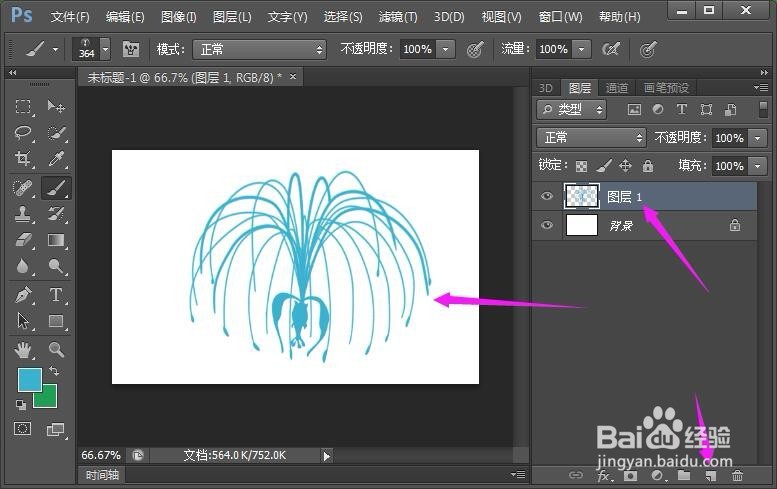
4、通过使用组合命令ctrl+t使用自有变换功能,跳转旋转角度并回车确定。

5、上图中可以调整任意角度,但是固定调整180°就显得操作太慢了,那么在画笔功能区点箭头指向按钮调出画笔窗口,或者使用快捷命令F5。

6、在画笔笔尖形状中勾选翻转Y来实现固定旋转180°。
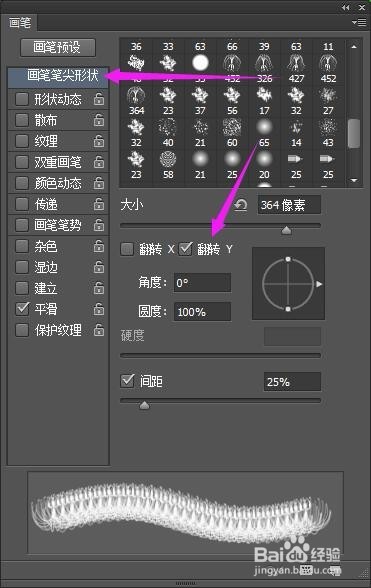
7、并在画布上点一下即可得到最终准确的旋转180°画笔形状。

8、提示:其中翻转X可以查看旋转的特定效果哦。